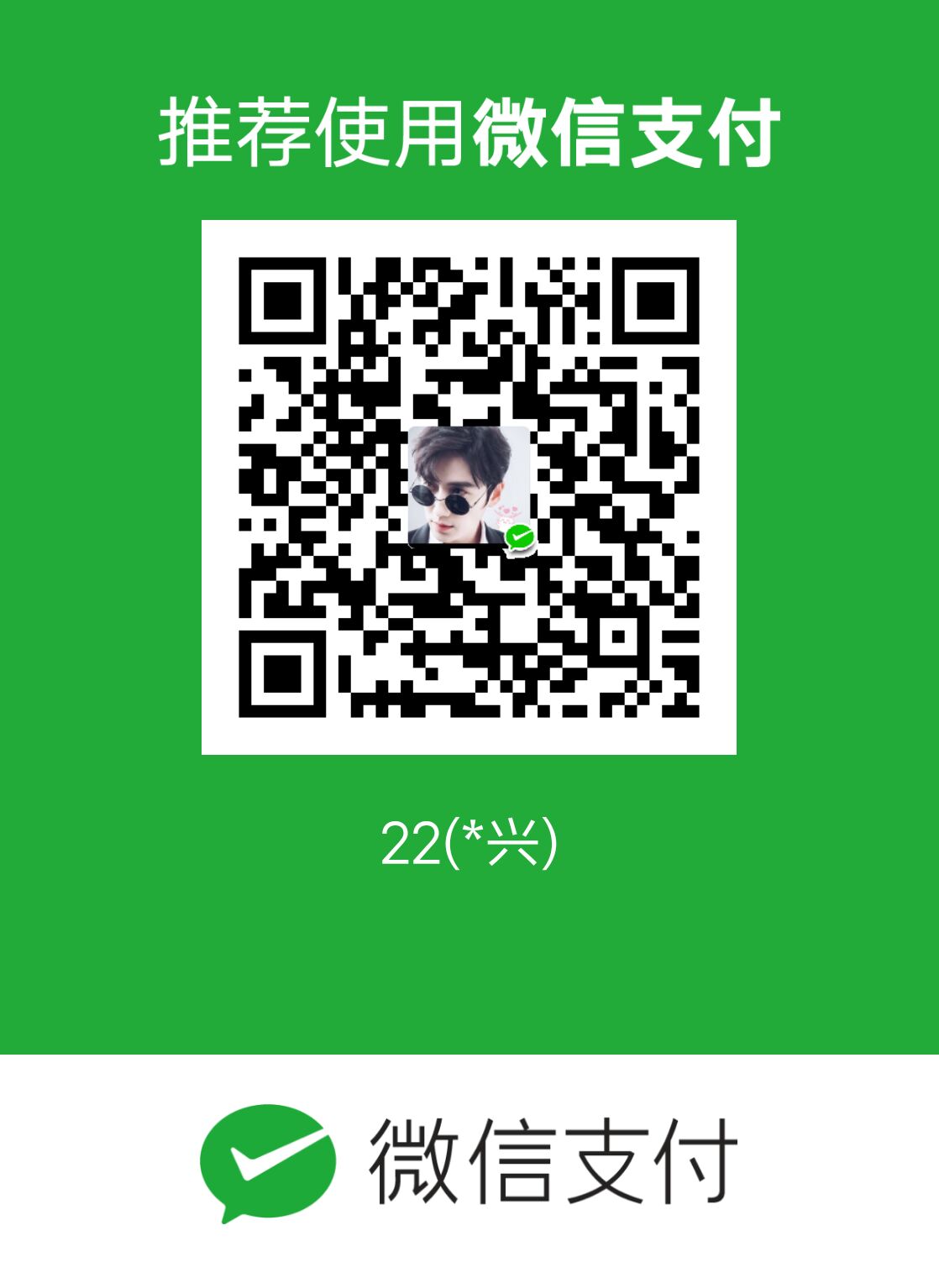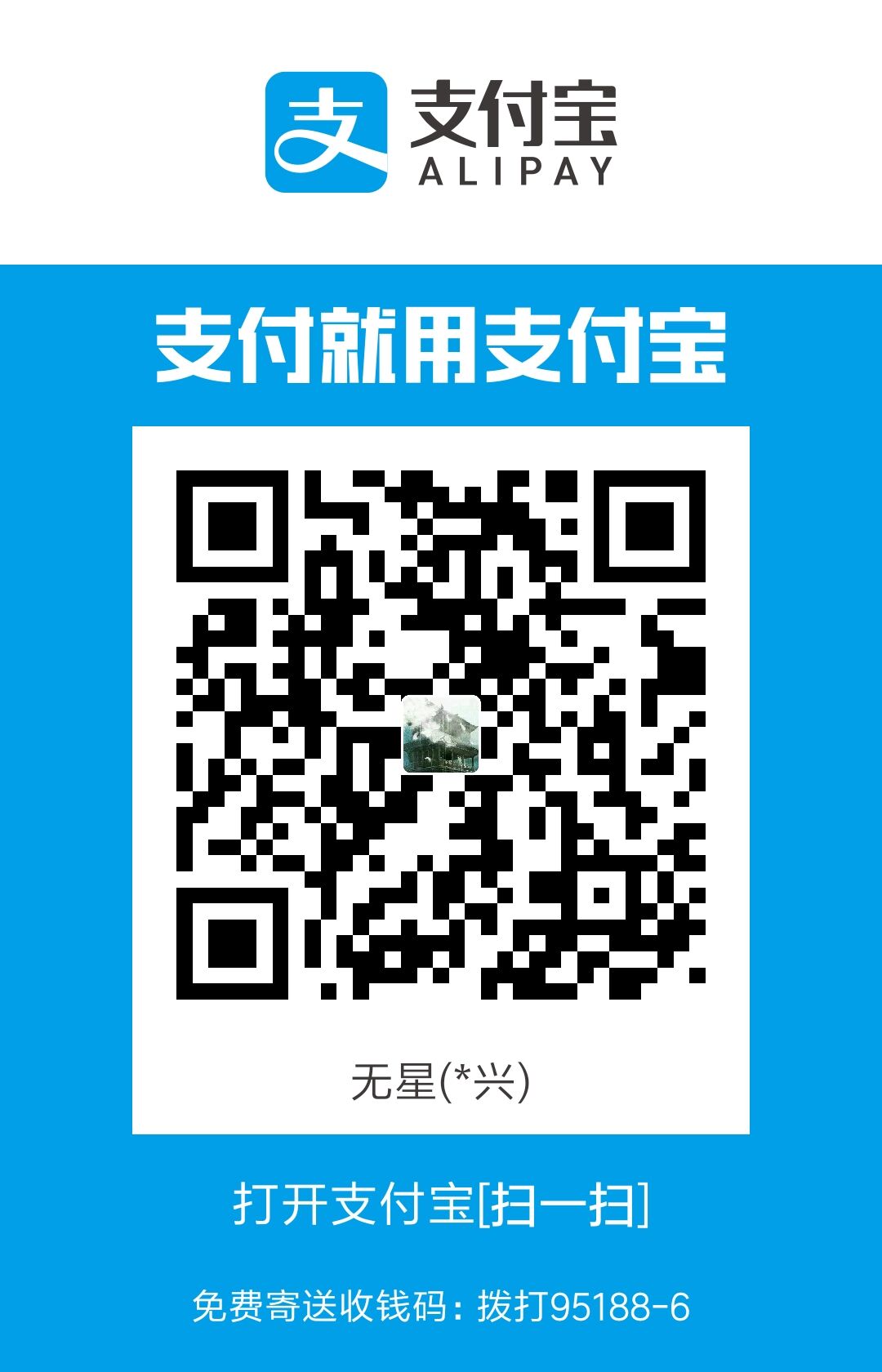碎碎念
最近写包,偷懒
想用h5写好,webview加载
然后使用的的事vue3+vite
但是结果打包一直白屏
真是给我整麻了
先说vite那边要做的事,请访问无星的前端之旅(三十)——Vite打包本地预览html
本地wkwebview加载
1
2
3
4
5
6
7
8
9
10
11
12
13
14
15
16
17
18
19
20
21
22
23
24
25
26
27
28
29
30
31
32
33
34
35
36
37
38
39
40
41
42
43
44
45
46
47
48
49
50
51
52
53
54
55
56
57
58
59
| import UIKit
import WebKit
class ViewController: UIViewController {
var webView: WKWebView!
override func viewDidLoad() {
super.viewDidLoad()
webView = initWebView()
loadNativeHTML()
self.view.addSubview(webView)
NSLayoutConstraint.activate([
webView.topAnchor.constraint(equalTo: self.view.safeAreaLayoutGuide.topAnchor),
webView.bottomAnchor.constraint(equalTo: self.view.safeAreaLayoutGuide.bottomAnchor),
webView.leadingAnchor.constraint(equalTo: self.view.safeAreaLayoutGuide.leadingAnchor),
webView.trailingAnchor.constraint(equalTo: self.view.safeAreaLayoutGuide.trailingAnchor)
])
ignoreSafeContent()
}
override func viewDidLayoutSubviews() {
super.viewDidLayoutSubviews()
}
func ignoreSafeContent() {
self.additionalSafeAreaInsets = UIEdgeInsets(top: 0, left: 0, bottom: 0, right: 0)
self.view.insetsLayoutMarginsFromSafeArea = false
}
func initWebView() -> WKWebView {
let wkconfig = initWkConfig()
let webView = WKWebView(frame: .zero,configuration: wkconfig)
webView.translatesAutoresizingMaskIntoConstraints = false
if #available(iOS 16.4,*) {
webView.isInspectable = true
} else {
}
return webView
}
func initWkConfig() -> WKWebViewConfiguration{
let configuration = WKWebViewConfiguration()
let preferences = WKPreferences()
preferences.setValue(true, forKey: "allowFileAccessFromFileURLs")
configuration.preferences = preferences
return configuration
}
func loadNativeHTML() {
if let path = Bundle.main.path(forResource: "index", ofType: "html", inDirectory: "dist") {
let fileURL = URL(fileURLWithPath: path)
webView.loadFileURL(fileURL, allowingReadAccessTo: fileURL.deletingLastPathComponent())
}
}
}
|
注意文件的放入方式!
要在此处是蓝色文件夹

这样在拆包的时候才会是有文件夹进去
可以通过这个方式查看加载的文件路径无星的前端之旅(十六)——移动端调试技巧/

1
| file:///Users/xingwu/Library/Developer/CoreSimulator/Devices/790786D7-9863-4798-8DA8-05D9DAF830A7/data/Containers/Bundle/Application/5D2108CE-F89B-45A6-AB9F-DA3D87F217A6/ComputedMini.app/dist/assets/index-BL26KLFi.js
|
其中file:///Users/xingwu/Library/Developer/CoreSimulator/Devices/790786D7-9863-4798-8DA8-05D9DAF830A7/data/Containers/Bundle/Application/5D2108CE-F89B-45A6-AB9F-DA3D87F217A6/ComputedMini.app是模拟器中App的路径,右键查看包内容就能看到层级了
如果是非蓝色 文件夹内容引入,所有文件都会在根目录下,所以访问不到白屏!